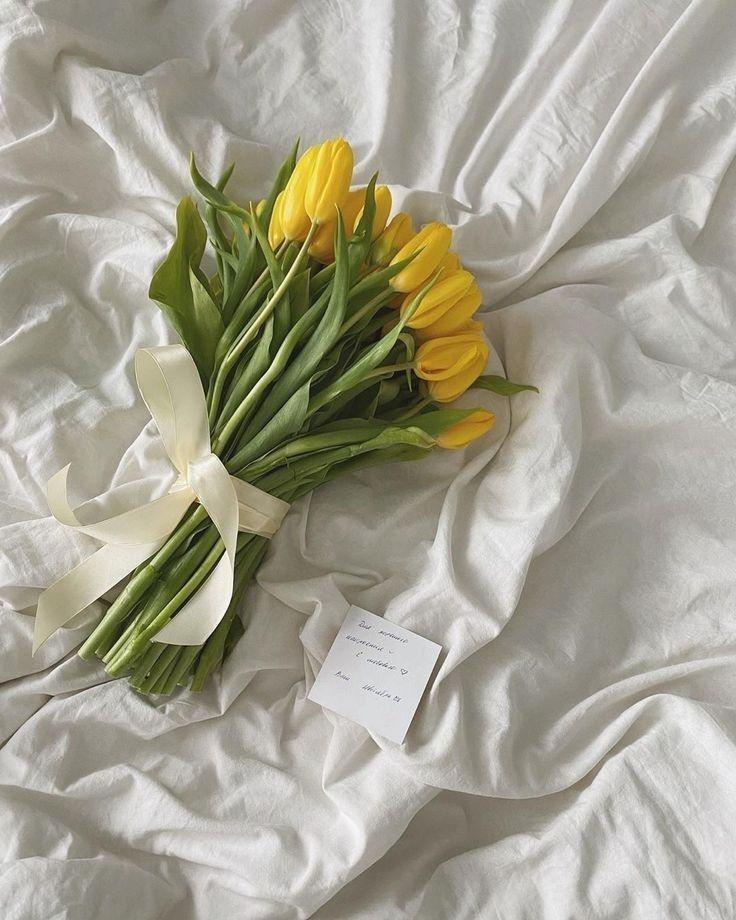| 일 | 월 | 화 | 수 | 목 | 금 | 토 |
|---|---|---|---|---|---|---|
| 1 | 2 | 3 | 4 | |||
| 5 | 6 | 7 | 8 | 9 | 10 | 11 |
| 12 | 13 | 14 | 15 | 16 | 17 | 18 |
| 19 | 20 | 21 | 22 | 23 | 24 | 25 |
| 26 | 27 | 28 | 29 | 30 | 31 |
Tags
- 중국노래
- 오창 돈까스
- git hub
- 코딩
- json
- 개발
- 개발자옵션
- 이클립스 글씨체
- github
- 오창식당
- 오창 식당
- 맥북
- pycharm
- openapi
- ajax
- 오창
- 내돈내산
- mongodb
- 파이참
- 아이폰
- db데이터찾기
- 안드로이드개발자모드
- 이클립스 테마
- 맥북단축키
- 이클립스
- 이클립스 폰트
- eclipse
- API
- 오창맛집
- 스파르타코딩클럽
Archives
- Today
- Total
나의 기록_나의 다이어리
[zoom] 줌 원격 제어 하는 법! (강사님이 내 컴퓨터 원격 제어 하는 법) 본문
반응형
SMALL
줌으로 수업하다가 막힐 때, 원격제어로 해결하는 법
반응형
SMALL
코딩 수업이라 에러가 나면 스스로 해결이 어려워 답답한 경우가 한두번이 아닌데요, 이럴 때마다 강사님이 대면 수업처럼 봐줄 수 있는 방법이 있습니다. 바로!! 강사님이 내 컴퓨터 화면으로 원격제어를 해서 확인하는 방법!!
원래 줌의 원격제어 기능은 '화면을 공유하고 있는 사람의 것을 회의에 참여하고 있는 다른 사람이 원격제어를 할 수 있다.'가 포인트인데요. 그래서 아무나 화면을 공유할 수 있는 회의는 상관이 없지만, 강의처럼 강사님(호스트)만 화면 공유를 하고 있는 상황에서 학생들의 화면을 원격제어 하려면 조오오오금 복잡합니다.
조금 복잡한 후자의 상황으로 줌 원격제어 방법을 알려드릴게요~!
상황
- 호스트가 강사님이다.
- 강사님만 화면 공유가 가능한 상태다.
- 학생들의 화면을 강사님이 원격제어로 컨트롤하고 싶다.
강사님이 원격제어가 가능하도록 하는 방법
1. 강사님(호스트)이 원격제어를 원하는 학생에게 호스트 권한을 넘겨준다.

2. 호스트 권한을 받은 학생이 하단 메뉴에 있는 '화면공유'를 통해 화면 공유를 한다.

3. (더 이상 호스트가 아닌) 강사님이 zoom 화면 상단에 있는 '원격제어 요청'을 신청한다.

4. 호스트 권한이 있는(화면 공유중인) 학생이 '원격제어 요청'을 승인한다.
5. 화면을 공유중인 학생의 컴퓨터에 강사님이 원격제어가 가능해진다.
학생에게 호스트 권한을 넘겨주는 이유는 '화면공유'가 가능하게 하기 위해서에요.
호스트 권한이 없는 상태에서 화면 공유를 할 수 있다면 호스트 권한을 넘겨주는 단계는 생략해도 됩니다!
반응형
LIST
'Microsoft Tip' 카테고리의 다른 글
| [Gmail] 지메일 필터링하는 법! (0) | 2022.09.23 |
|---|
Comments